YouTube es una plataforma increíble que le permite cargar su propio contenido, transmitir videos, música y más. En esta era contemporánea, todos quieren transmitir una cosa u otra durante su tiempo libre. Y si está acostumbrado a ver videos de YouTube en el navegador web, no puede llevar su PC a todas partes para hacerlo. Tener una versión de escritorio de YouTube en iPhone puede ser una bendición, ya que puedes disfrutar de la experiencia de escritorio en tu teléfono. Ahora, usted podría estar pensando en cómo puede hacer esto. ¡No te preocupes! En este artículo, le diremos cómo tener una versión de escritorio completa de YouTube en iPhone para mejorar su experiencia de transmisión. Por lo tanto, manténgase en sintonía con nosotros para aprender cómo abrir el modo de escritorio Safari de YouTube y el iPhone del sitio de escritorio de YouTube.
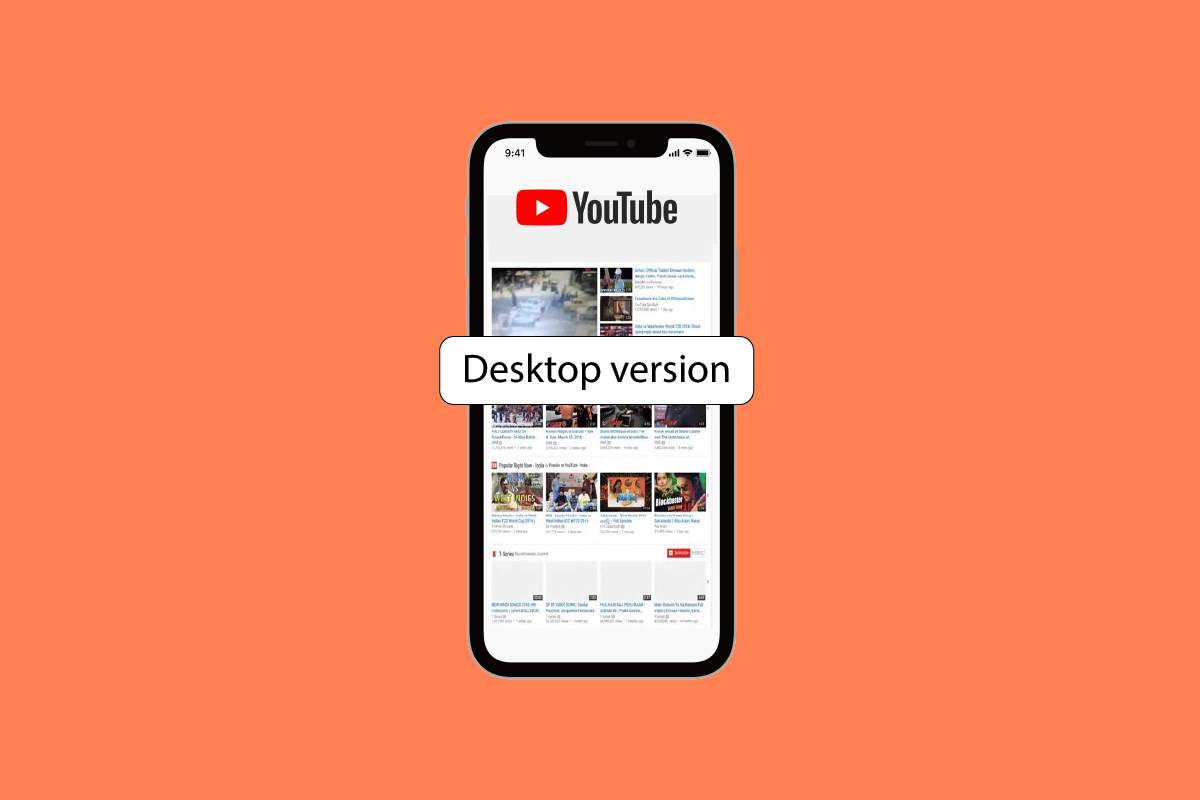
Tabla de contenido
Cómo acceder a la versión de escritorio de YouTube en iPhone
Siga leyendo para encontrar los pasos que explican cómo abrir la versión de escritorio de YouTube en iPhone y el modo de escritorio de Safari YouTube en detalle con ilustraciones útiles para una mejor comprensión.
¿Cómo abrir la versión de escritorio de YouTube en iPhone?
Los dispositivos iOS admiten la aplicación de YouTube para descargarla desde la App Store y usarla. La aplicación de YouTube tiene videos de todo tipo, por ejemplo, vlogs de comida, vlogs de belleza y estilo de vida, juegos, etc. Por lo tanto, para abrir la versión de escritorio de YouTube en iPhone o el sitio de escritorio de YouTube en iPhone, siga los métodos que se indican a continuación.
Método 1: usar el navegador Safari
Veamos los pasos para abrir la versión de escritorio de YouTube en Safari.
Paso I: habilitar JavaScript
Primero, asegúrese de que JavaScript esté habilitado en Safari antes de realizar los pasos que se indican a continuación. A menos que JavaScript esté habilitado, no podrá acceder a varias funciones en YouTube. Para habilitar JavaScript, siga los pasos que se indican a continuación.
1. Primero, navegue a la aplicación Configuración en su iPhone.

2. Luego, toca Safari > Avanzado.

3. Finalmente, active la opción de JavaScript.

Paso II: Solicitar sitio web de escritorio
Los pasos para cambiar la configuración de Safari para abrir la versión de escritorio de YouTube en iPhone son los siguientes.
1. Primero, abra el Safari aplicación en su dispositivo.

2. De ahora en adelante, escriba youtube.com en la barra de direcciones y toque ir.

3. Luego, toque el ícono aA.
4. Luego, toque Solicitar sitio web de escritorio para ver la versión de escritorio de YouTube en iPhone.

Método 2: usar el navegador Firefox
Firefox es fácil de navegar, por lo tanto, si desea acceder a la versión de escritorio de YouTube en iPhone, puede hacer uso de esto, siga los pasos que se detallan a continuación.
1. Inicie el Firefox aplicación en tu iPhone.

2. En consecuencia, escriba youtube.com en la barra de direcciones y toque ir.
3. Luego toque el icono de la hamburguesa en la esquina inferior derecha.
4. Ahora, toque la opción Solicitar sitio de escritorio en el menú emergente.

Método 3: Usar el navegador Google Chrome
Al usar Chrome para iOS, puede acceder a la versión de escritorio de YouTube en su iPhone. Puede seguir los pasos que se detallan a continuación para optar por este método.
1. Abra el Google Chrome aplicación en tu iPhone.
2. Luego, escriba youtube.com en la barra de direcciones y toque ir.
3. Una vez que se cargue la página, toque el icono de tres puntos en la esquina inferior derecha.

4. Después de eso, toque la opción Solicitar sitio de escritorio en el menú posterior que aparece.

Finalmente, Chrome cargará el sitio web de YouTube en modo de escritorio en su dispositivo.
¿Cómo forzar el sitio de escritorio para todos los sitios en iOS?
Para acceder a la versión de escritorio de cualquier sitio en dispositivos iOS, siga los pasos que se indican a continuación.
1. Inicie la aplicación Configuración en su iPhone.

2. Luego, toque la opción Safari.

3. Después de eso, seleccione la opción Solicitar sitio web de escritorio.

4. Luego, active la opción Todos los sitios web.
¿Cómo volver a la versión móvil desde el escritorio de YouTube en iPhone?
Si desea saber cómo puede volver a la versión móvil desde la versión de escritorio de YouTube en su iPhone, siga los pasos que se detallan a continuación.
1. Abra Configuración de iPhone y toque Safari.

2. Luego, toque la opción Avanzado.
3. A continuación, toque Datos del sitio web.

4. Toque Editar en la esquina superior derecha.
5. Luego, ubique el sitio web deseado que desea cambiar a la versión móvil desde la versión de escritorio. Toca el icono rojo > opción Eliminar.
6. Finalmente, toque la opción Listo para confirmar.
Preguntas frecuentes (FAQ)
Q1. ¿YouTube está disponible en iOS?
Respuesta Sí, la aplicación de YouTube está disponible para iOS. Puede descargar esta aplicación desde App Store y luego transmitir sus canales y videos favoritos de YouTube.
Q2. ¿Puedo forzar el sitio de escritorio para todos los sitios en iOS?
Respuesta Sí, puede acceder a la versión de escritorio de cualquier sitio en dispositivos iOS.
Q3. ¿Cómo obtener YouTube de escritorio en iPhone usando Google Chrome?
Respuesta Puede obtener el modo de escritorio de YouTube en iPhone utilizando el navegador Google Chrome con la ayuda de los pasos que se describen anteriormente en este artículo. También puede acceder al modo de escritorio de Safari YouTube.
***
Esperamos que haya aprendido cómo abrir la versión de escritorio de YouTube en iPhone y navegar al sitio de escritorio de YouTube iPhone. No dude en comunicarse con nosotros con sus consultas y sugerencias a través de la sección de comentarios a continuación. Además, háganos saber sobre lo que quiere aprender a continuación.